Partie I – Chap 3f
Groupes et approche nodale
Ne sous-estimez surtout pas les groupes. Ils permettent bien plus de chose que de simplement ordonner ensemble les calques. J’ai redécouvert leur utilité grâce à l’influence des logiciels 3D où l’on travaille souvent de manière nodale.
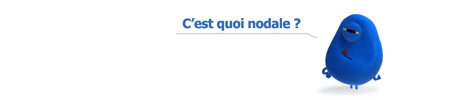
Nodale vient simplement de nœud. Imaginez un nœud auquel sont attachées plusieurs choses. En modifiant le nœud vous influez sur tout ce qui est lié. Par exemple, au lieu d’attacher pour chaque calque un masque de fusion, en les plaçant dans un même groupe il vous suffira d’un seul masque sur ce groupe pour tous les affecter. Le schéma de la figure suivante le démontre.
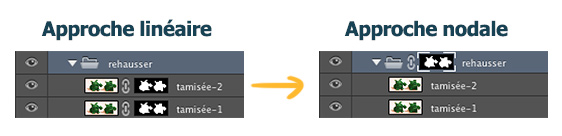
Si vous avez un coup de niveau ou un autre réglage à effectuer sur plusieurs calques, rangez-les dans un même groupe dont vous aurez pris soin de mettre le mode de fusion en Normal au lieu de Transfert. Ainsi seul les calques présents dans ce groupe seront affectés par le niveau, et non les calques rangés plus bas dans votre pile de calque.
Il peut être avantageux de ranger un groupe de calque dans un deuxième groupe, puis encore dans un autre… Vous obtenez ainsi plusieurs groupes sur lesquels placer un masque de fusion. L’avantage ? Vous offrir plusieurs niveaux d’actions !
Cette technique peut être utilisée pour peindre des reflets ou des motifs et traces d’usure sur des vêtements, ainsi que pour appliquer plusieurs dégradés de transparence. À la figure suivante vous avez un exemple pour réaliser les reflets du casque :
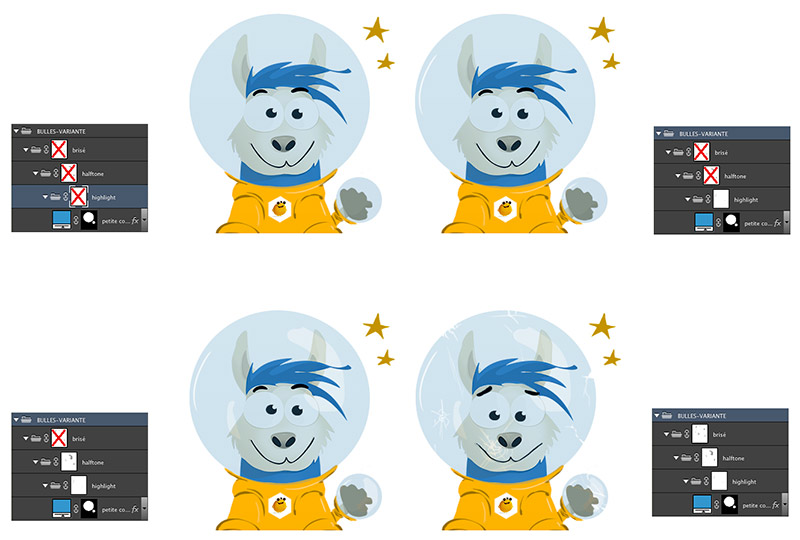
→ TÉLÉCHARGEZ LE FICHIER SOURCE
Je vous invite à aller voir le fichier PSD pour observer les différents groupes et leurs masques de fusion respectifs. Il y en a trois, afin de contenir le reflet le plus fort, celui en demi-teinte, puis l’effet verre brisé. (Figure suivante)
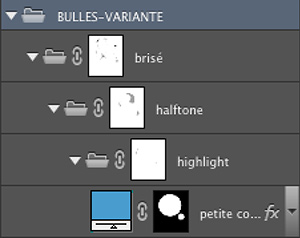
Vous pouvez affiner un effet sans détruire ce qui marchait déjà dans les autres masques de fusion. Il vous suffit de cacher un des masques en cliquant dessus avec SHIFT, puis d’observer s’il ajoute à votre image ou si les effets précédents étaient suffisants.
Si vous travaillez avec une version antérieure à CS6, vous ne pouvez avoir que cinq niveaux de parentés, c’est à dire cinq groupes les uns dans les autres, pas plus !
5 Commentaires
Reply


bonjour max
je n’ai jamais l’option Transfert dans le mode de fusion SAUF dans les fichiers téléchargés pour le cours SAV
est ce normal?
merci
Bonjour, peut-être du à une ancienne version de Photoshop ? C’est normalement le mode de fusion par défaut des groupes. Si ce n’est pas le cas, ce n’est pas bien grave. C’est une option très mineur et cela n’empêche pas de faire ce qu’on veut sur Photoshop.
merci
excusez moi Max je suis complètement idiote
j’ai bien l’option Transfert avec les groupes
j’avais testé sur un fichier photo simple
desolée
peut etre mon erreur aidera d’autres élèves
merci en tous cas pour ce cours et votre réactivité!!!
Ça arrive parfois. 😉
Même quand on connait bien le logiciel !